Pataisykite atsisiuntimą Neišjunkite taikinio
Įvairios / / November 28, 2021
„Android“ įrenginius galima labai pritaikyti. Dėl to vartotojai praleidžia daugybę valandų bandydami išnaikinti savo įrenginį, atkurti „flash“ atkūrimo vaizdus ir įdiegti pasirinktinius ROM. Nors šios pastangos dažniausiai būna vaisingos, jos taip pat atveria jūsų įrenginį rimtoms programinės įrangos klaidoms; vienas iš jų yra "Atsisiuntimas neišjunkite tikslo“. Jei jūsų „Samsung“ arba „Nexus“ telefonas įstrigo nežinomame įkrovos ekrane, o ekrane rodomas šis pranešimas, skaitykite toliau, kad sužinotumėte, kaip galite pataisyti atsisiuntimą, neišjunkite tikslinės klaidos.

Turinys
- Kaip pataisyti atsisiuntimą Neišjunkite taikinio
- 1 būdas: išjunkite atsisiuntimo režimą naudodami minkštą atstatymą.
- 2 būdas: išvalykite talpyklos skaidinį atkūrimo režimu.
- 3 būdas: paleiskite į saugųjį režimą
- 4 būdas: „Samsung“ arba „Nexus“ įrenginio gamykliniai nustatymai.
Kaip pataisyti atsisiuntimą Neišjunkite taikinio
Siuntimas… neišjungti tikslinė klaida dažniausiai atsiranda įjungta Samsung ir Nexusįrenginiai
. „Samsung“ įrenginiuose Atsisiųskite arbaOdin režimas naudojamas telefono ir Flash ZIP failams tinkinti. Netyčia paspaudus mygtukų kombinaciją šis režimas įjungiamas, pasirodo minėta klaida. Arba klaidą taip pat gali sukelti sugadintų ZIP failų mirksėjimas atsisiuntimo režimu. Jei susiduriate su atsisiuntimu, neišjunkite tikslinio S4 arba atsisiuntimo, neišjunkite tikslinės pastabos 4 arba „Nexus“ įrenginio, išbandykite toliau nurodytus būdus, kad išspręstumėte šią problemą.Pastaba: Kadangi išmaniuosiuose telefonuose nėra tų pačių nustatymų parinkčių ir jos skiriasi priklausomai nuo gamintojo, prieš keisdami įsitikinkite, kad yra teisingi nustatymai. Norėdami gauti daugiau informacijos, apsilankykite gamintojo palaikymo puslapyje.
1 būdas: išjunkite atsisiuntimo režimą naudodami minkštą atstatymą
Iš atsisiuntimo režimo galima išeiti taip pat lengvai, kaip jį galima pasiekti. Jei paspausite tinkamą klavišų kombinaciją, jūsų įrenginys automatiškai išeis iš atsisiuntimo režimo ir paleis „Android“ operacinės sistemos sąsają. Atlikite nurodytus veiksmus, kad išeitumėte iš „Odin“ režimo ir ištaisytumėte, kad telefonas įstrigo atsisiunčiant, neišjunkite ekrano:
1. Ekrane „Atsisiunčiama, neišjunkite“ paspauskite Garsumo didinimo + maitinimo + pradžios mygtukas tuo pačiu metu.
2. Telefono ekranas turėtų būti tuščias ir telefonas turėtų būti paleistas iš naujo.
3. Jei jūsų įrenginys automatiškai nepasileidžia iš naujo, paspauskite ir palaikykite Įjungimo mygtukas kad jį įjungtumėte.

Taip pat skaitykite:Pataisykite „Android“ įstrigo perkrovimo cikle
2 būdas: išvalykite talpyklos skaidinį atkūrimo režimu
Išvalę „Android“ įrenginio talpyklos skaidinį galite išspręsti daugumą problemų. Ši procedūra yra saugi, nes neištrina jokių asmeninių duomenų, o tik išvalo talpykloje išsaugotus duomenis. Tai padeda atsikratyti sugadintų talpyklos failų ir pagerina jūsų telefono veikimą. Štai kaip galite išvalyti talpyklos skaidinį „Samsung“ arba „Nexus“ įrenginyje, kad ištaisytumėte atsisiuntimą, neišjunkite tikslinės klaidos:
1. paspauskite ir palaikykite Garsumo didinimo + maitinimo + pradžios mygtukas Įeiti Atstatymo rėžimas.
Pastaba: Atkūrimo režimu naršykite naudodami garsumo didinimo / garsumo mažinimo klavišus ir pasirinkite parinktį naudodami Galia mygtuką.
2. Eikite į parinktį pavadinimu nuvalykite talpyklos skaidinį ir pasirinkite jį.

3. Valymo procesas užtruks kelias sekundes. Baigę pasirinkite perkrauti sistemą dabar variantas.

Tai sėkmingai paleis „Android“ telefoną įprastu režimu.
Taip pat skaitykite:Kaip iš naujo nustatyti „Samsung Galaxy Note 8“.
3 būdas: paleiskite į saugųjį režimą
Saugusis režimas „Android“ išjungia visas trečiųjų šalių programas ir leidžia veikti tik integruotoms pagrindinėms programoms. Jei jūsų „Samsung“ arba „Nexus“ telefonas įstrigo „Atsisiunčiant neišjunkite ekrano“ dėl netinkamai veikiančių programų, saugus režimas turėtų veikti puikiai. Saugusis režimas siūlo šiuos privalumus:
- Nustatykite, kurios programos veikia netinkamai.
- Ištrinkite sugadintas trečiųjų šalių programas.
- Jei nuspręsite atkurti gamyklinius nustatymus, sukurkite visų pagrindinių duomenų atsarginę kopiją.
Štai kaip paleisti įrenginį saugiuoju režimu:
1. Išjunk „Android“ įrenginį atlikdami nurodytus veiksmus 1 būdas.
2. Paspauskite Įjungimo mygtukas iki Samsung ar Google logotipas pasirodo.
3. Iškart po to paspauskite ir palaikykite Garsumo mažinimo klavišas. Dabar jūsų įrenginys bus paleistas į saugųjį režimą.

4. Eikite į Nustatymai> Paskyros ir atsarginė kopija > Atsarginė kopija ir nustatymas iš naujo.
5. Įjunkite pažymėtos parinkties jungiklį Atsarginė kopija ir atkūrimas.
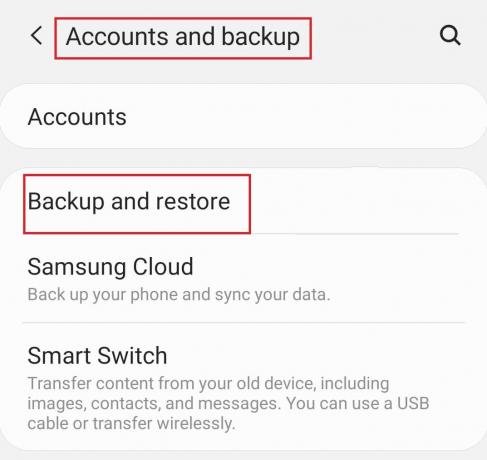
6. Pašalinkite programas kurie, jūsų nuomone, galėjo neigiamai paveikti jūsų įrenginį.
7. Baigę paspauskite ir palaikykite Įjungimo mygtukas norėdami iš naujo paleisti įrenginį į įprastą režimą.
Telefonas įstrigo įjungtas Atsisiuntimo neišjunkite ekrano problema turėtų būti išspręsta. Jei ne, išbandykite paskutinį taisymą,
Taip pat skaitykite:7 būdai, kaip ištaisyti „Android“ įstrigo saugiuoju režimu
4 būdas: „Samsung“ arba „Nexus“ įrenginio gamykliniai nustatymai
Jei pirmiau minėti veiksmai pasirodys neveiksmingi, vienintelis pasirinkimas yra iš naujo nustatyti „Samsung“ arba „Nexus“ įrenginį. Nepamirškite sukurti atsarginės duomenų kopijos saugiuoju režimu, prieš pradėdami gamyklinių parametrų atkūrimo procesą. Be to, iš naujo nustatyti mygtukai ir parinktys kiekviename įrenginyje skirsis. Spustelėkite čia, kad perskaitytumėte mūsų vadovą Kaip iš naujo nustatyti bet kurį „Android“ įrenginį.
Kaip pavyzdį paaiškinome „Samsung Galaxy S6“ gamyklinių nustatymų atkūrimo veiksmus.
1. Įjunkite įrenginį Atstatymo rėžimas kaip tu padarei 2 būdas.
2. Naršykite ir pasirinkite ištrinti duomenis / atkurti gamyklinius nustatymus parinktis, kaip parodyta toliau.

4. Kitame ekrane pasirinkite Taip patvirtinti.

5. Įrenginys bus nustatytas iš naujo po kelių minučių.
6. Jei įrenginys nepaleidžiamas iš naujo, pasirinkite perkrauti sistemą dabar parinktis, kaip paryškinta.

Tai sugrąžins „Samsung“ arba „Nexus“ įrenginį į įprastą režimą ir ištaisys Atsisiunčiama… neišjunkite tikslinės klaidos.
Rekomenduojamas:
- Ištaisykite „Samsung Galaxy“ nepavykusį fotoaparato klaidą
- Kaip pataisyti neveikiantį „Android“ garsiakalbį
- Kaip belaidis įkrovimas veikia „Samsung Galaxy S8“ / „Note 8“?
- Kaip atsisiųsti „Android“ programas, kurių nėra jūsų šalyje
Tikimės, kad šis vadovas buvo naudingas ir jums tai pavyko ištaisykite atsisiuntimą, neišjunkite tikslinės problemos „Samsung“ ar „Nexus“ įrenginyje. Jei turite klausimų / komentarų dėl šio straipsnio, nedvejodami palikite juos komentarų skiltyje.



